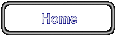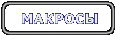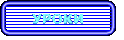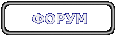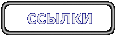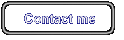Многие интересуются как сделать двуцветное изображение, но не черно-белое, а черно-зеленое или черно-синее. Самый простой способ - регулировка параметров Hue/Saturation/Brightness в окне, вызываемом по CTRL+U или Image > Adjust > Hue Saturation. Но гораздо более мощные средства предоставляют нам так называемые дуотоны (duotones). С помощью них можно создавать и трех- и четрырехцветные картинки. Итак, первая часть данного совета - использование дуотонов:
|
1. Откроем изображение, которое хотим сделать двуцветным. Переведем его в градации серого: Image > Mode > Grayscale. Переведем изображение в т.н. режим Duotone: Image > Mode > Duotone. |

|
 |
2. Окошко. Что видим? Вверху - выпадающее меню: Monotone, Duotone, Tritone, Quadtone. Означают эти страшные слова названия цветовых режимов: одно-, двух-, трех- и четырехтоновые изображения соответственно. Ниже 4 окошка для выбора цвета (все 4 работают, естественно, в режиме Quadtone). Тыкаем в них - выбираем цвет. Цвета, правда предлагаются из наборов, но мы, не стесняясь, давим кнопочку Picker и выбираем привычный цвет в RGB или CMYK. |
|
3. Видите графики слева окошек выбора цветов? Нажмем туда. Это известные нам (я надеюсь) кривые - Curves. Нужны оны для установки интенсивности полутонов. По оси X - полутона, заданного только что цвета, а по Y - интенсивность данного полутона в процентах. |

|
 |
4. Добившись, наконец, желаемого результата, переводим изображение из режима Duotone в RGB: Image > Mode > RGB и сохраяем картинку в любом удобном формате. В примере я использовал три тона: черный, голубой и красный. |

Copyright(c) 2001 My Company. All rights reserved.